Oppsummering: Har du behov for å konvertere PDF til HTML på Mac? Dette innlegget viser deg en enkel måte å gjøre konverteringen fra PDF til HTML på. En flott PDF-filkonverterer vil bli anbefalt for å hjelpe deg med å gjøre jobben enkelt.
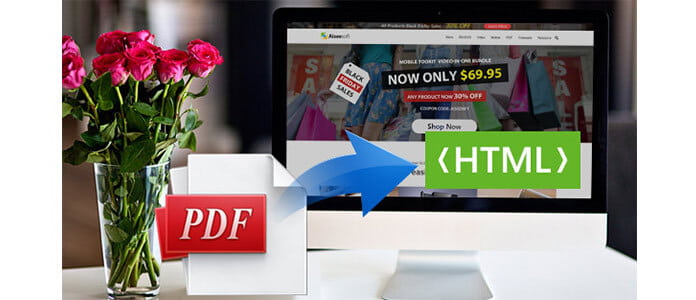
Hvis du har PDF-filer på Mac, men ikke har noen PDF-leser, er den enkleste måten å konvertere PDF-filen til HTML slik at du kan åpne den med nettleser. Aiseesoft Mac PDF til JPEG Converter, profesjonell, men enkel å bruke, lar deg konvertere PDF-fil til HTML-side med høy kvalitet og ideell konverteringshastighet. Hvis du vil ha mest mulig fleksibilitet og funksjonalitet for konvertering av PDF til HTML, er denne Mac-programvaren verktøyet du bør se på.
Etter å ha konvertert PDF til HTML, kan de konverterte filene vises med alle populære Mac-nettlesere, for eksempel Safari, Firefox, Chrome, Opera, etc. Så kan du laste opp HTML-filene til nettet for bedre leseopplevelse. Denne Mac PDF til HTML-konvertereren støtter også OCR-teknologi som lar deg konvertere bildeskannet PDF-fil.
Her vil vi snakke om hvordan du bruker denne Mac PDF til HTML Converter i detalj. Du kan ta følgende guide for å konvertere PDF til HTML etter behov.
Trinn 1 Last ned og installer Aiseesoft Mac PDF Converter Ultimate på din Mac.

Trinn 2 Klikk Legg til filer) og last PDF-filen til programmet.
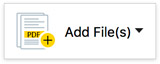
Trinn 3 Klikk på rullegardinmenyen til Utdataformat Og velg HTML (*. Html).

Trinn 4 Hvis du vil lagre den konverterte filen i samme mappe med den originale PDF-filen, sjekk Lagre målfil (er) i kildemappen. Hvis du vil endre plasseringen, sjekk Tilpass og klikk på "..." -knappen for å velge en ny mappe for å lagre utdatafilen.
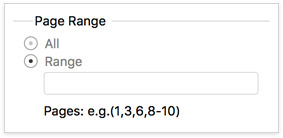
Trinn 5 For å konvertere hele PDF-filen, klikker du bare på PDF-knappen for å starte. For å konvertere bestemte sider, sjekk Område og skriv inn sidetallet. Klikk deretter på PDF for å konvertere.
Har du klart å konvertere PDF til HTML på Mac? Foruten PDF til HTML-konvertering, kan du også bruke verktøyet til konvertere PDF til Image, Word, Excel og så videre.
Vi har snakket om hvordan du konverterer PDF til HTML på Mac på denne siden. En brukervennlig PDF-filkonverterer introduseres for å hjelpe deg med å gjøre PDF-konvertering. Sikkert, denne kraftige PDF-konvertereren kan også hjelpe deg konvertere PDF-fil til Word, Excel, PowerPoint og bildeformat som JPEG og PNG. Når du har behov for å konvertere PDF-filer, kan denne PDF-konvertereren alltid være det beste valget.